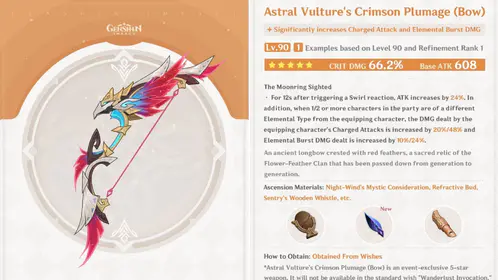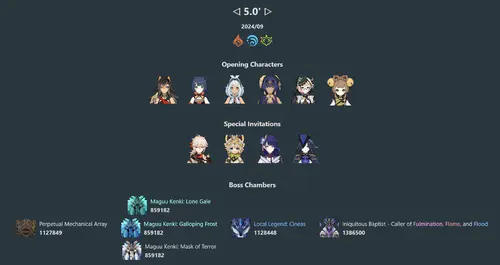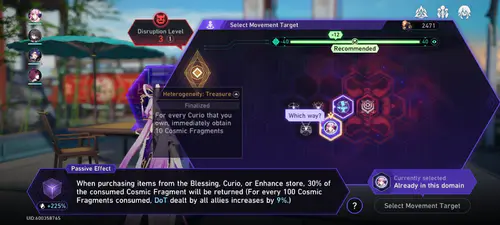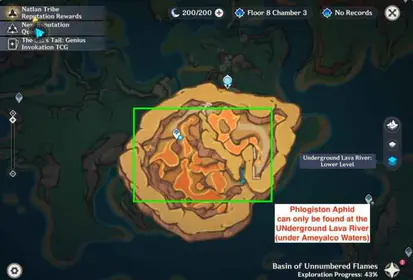Обзор поддержки контроллеров в Marvel Rivals
Во время первого закрытого альфа-тестирования в мае 2024 года меня поразила одна вещь: поддержка контроллеров от NetEase не была просто формальностью. Они интегрировали ее в основу игры с первого дня разработки Marvel Rivals, и, честно говоря, это действительно заметно.
Матрица поддержки по платформам:
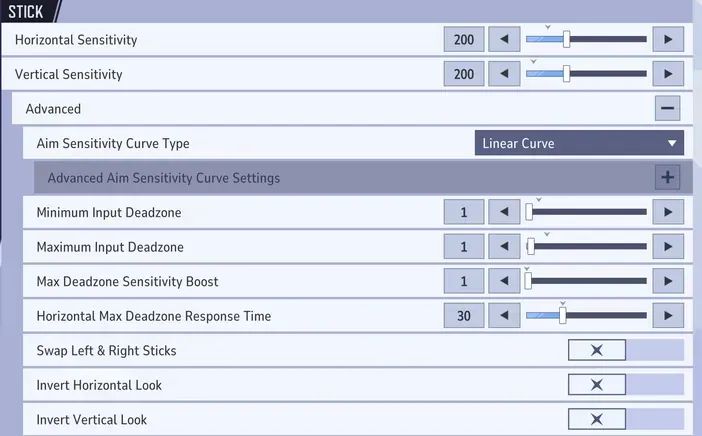
- ПК (Steam/Epic): Полная поддержка контроллера и клавиатуры/мыши с бесшовным переключением.
- PlayStation 5: Обязательное использование контроллера, без официальной поддержки клавиатуры/мыши.
- Xbox Series X/S: Обязательное использование контроллера, соревновательный режим ограничен платформой.
- Steam Deck: Нативная поддержка контроллера, оптимизированная для портативной игры.
Игра очень умна в обнаружении ввода — она автоматически распознает, когда вы подключаете контроллер, и отображает полезные подсказки на экране при переключении устройств. Игроки на ПК получают лучшее из обоих миров; вы можете взять мышь посреди матча для точных действий, а затем переключиться обратно на контроллер, чтобы управлять такими героями, как Человек-паук, которые требуют много движения.
Теперь, если вы серьезно настроены протестировать различные сборки героев (и поверьте мне, вам стоит это сделать), вам понадобится доступ ко всему списку героев. Именно здесь пополнение Marvel Rivals становится критически важным. BitTopup предлагает конкурентоспособные цены и мгновенную доставку, что означает, что вам не придется ждать, чтобы протестировать идеальную сборку Венома, которую вы всегда себе представляли.
Поддерживаемые типы контроллеров:
- Беспроводные контроллеры Xbox (Series X/S, One)
- PlayStation DualSense и DualShock 4
- Контроллеры Steam и Steam Deck
- Большинство сторонних контроллеров со стандартной раскладкой
Настройка контроллера в Marvel Rivals
Процесс настройки контроллера на ПК: Запустить контроллер очень просто. Подключите его через USB или Bluetooth, запустите игру, нажмите любую кнопку, и вы готовы к игре. Настоящая магия происходит в разделе «Настройки» > «Контроллер», где NetEase создала, на мой взгляд, одну из самых всеобъемлющих систем настройки контроллера среди всех шутеров с героями.
Один момент, который может сбить с толку пользователей Steam — убедитесь, что вы сначала включили поддержку контроллера в настройках Steam. В противном случае вы можете задаться вопросом, почему ваш полностью функциональный контроллер игнорируется.
Шаги настройки для консолей: Консольные игроки здесь получают VIP-обслуживание. Пользователи PlayStation 5 получают выгоду от тактильной обратной связи DualSense, которая действительно имеет смысл (а не просто обычная вибрация), в то время как игроки Xbox получают оптимизированные кривые отклика триггеров, которые заставляют каждого героя чувствовать себя по-разному.
Функция первоначальной настройки для новых игроков действительно полезна — она проводит новых игроков через настройку чувствительности, вибрации и триггеров, не перегружая их. Это разумное дизайнерское решение.
Назначения кнопок по умолчанию и схемы управления
Стандартные назначения кнопок:
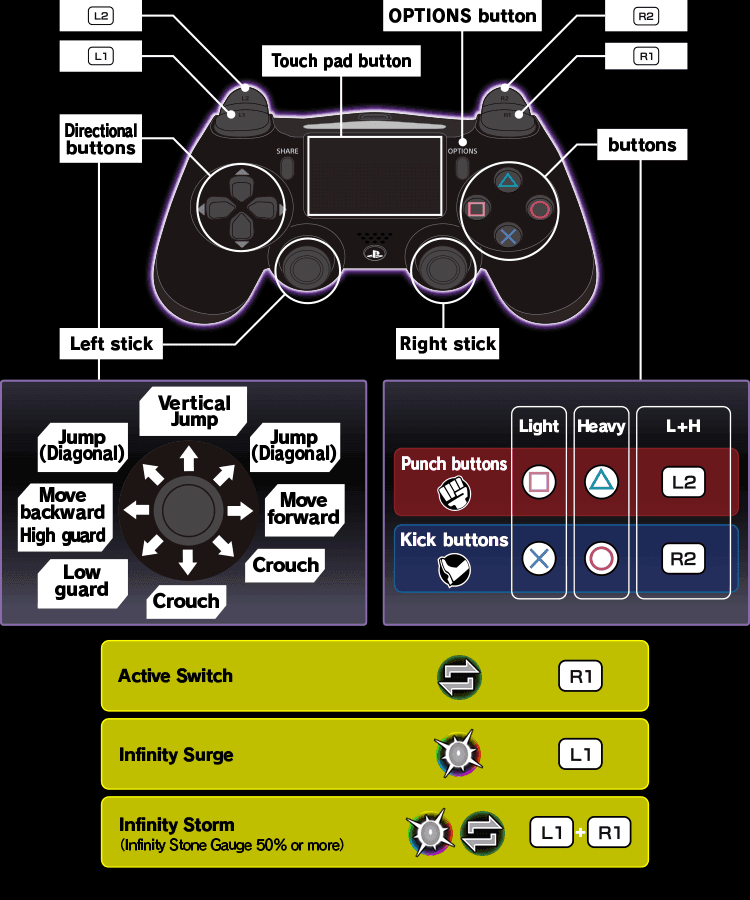
- Левый стик: Перемещение персонажа и навигация
- Правый стик: Управление камерой и прицеливание
- L2/LT: Основная способность или прицеливание
- R2/RT: Основной выстрел/атака
- L1/LB: Второстепенная способность
- R1/RB: Второстепенный выстрел или способность
- Треугольник/Y: Ультимативная способность (требует подтверждения L3+R3)
- Квадрат/X: Перезарядка
- X/A: Прыжок
- Круг/B: Присесть/Подкат
- L3: Переключение спринта
- R3: Ближняя атака
Функции D-pad:
- Вверх: Показать профиль героя
- Вправо: Активировать визуализацию времени
- Вниз: Система меток
- Влево: Колесо связи (расширяется до 8 секций)
Вот где становится интересно. Игра разделяет способности героев на категории и предлагает настраиваемые параметры «плавного входа»: герои с метательным оружием (80), герои с мгновенным попаданием (40) и герои ближнего боя (0). Это не просто случайные числа — это основано на том, как различные типы оружия фактически ведут себя в бою.
Настройка назначений кнопок
Доступ к настройкам назначений кнопок: Глубина настройки здесь действительно впечатляет. Перейдите в «Настройки» > «Контроллер» > «Бой», и вы найдете опции, которые превосходят даже некоторые профессиональные файтинги.
- Выберите выпадающее меню Все герои вверху.
- Выберите конкретного героя для индивидуальной настройки.
- Используйте Назначение кнопок для отдельного героя для изменения отдельных персонажей.
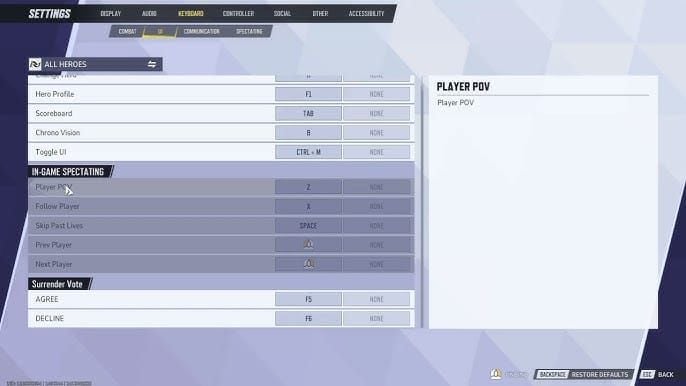
- Примените Массовую замену, чтобы поменять функции кнопок между несколькими героями.
У вашего контроллера есть задние лепестки? Тогда вам повезло. Назначение прыжка на задний лепесток, вероятно, является самым большим конкурентным преимуществом, которое вы можете себе дать — возможность прыгать, сохраняя при этом контроль над прицеливанием, меняет правила игры для воздушных героев.
Примеры оптимизации для конкретных героев:
- Человек-паук/Веном: Отключите Автоматическое раскачивание, включите Удержание для раскачивания для контроля движения.
- Феникс: Назначьте L1/R1 на лепестки для уклонения во время стрельбы, используйте Удержание для Темного Вознесения.
- Черная Вдова: Установите чувствительность ADS прицела на 0.80 для соответствия 1:1 при стрельбе от бедра.
- Ракета/Стенник: Настройте направление на Движение к прицелу.
Чтобы правильно протестировать все эти конфигурации, вам нужен доступ ко всем героям, что возвращает нас к вопросу о пополнении. Покупка очков Marvel Rivals через BitTopup дает вам полный список героев для всестороннего тестирования контроллера. Их служба поддержки также надежна, что важно при совершении покупок для соревновательной игры.
Кривые прицеливания и настройки чувствительности
Вот где Marvel Rivals действительно демонстрирует свою техническую мощь. Три основные кривые прицеливания, каждая с широкими возможностями настройки — это как иметь встроенного личного тренера по прицеливанию прямо в меню настроек.
Типы кривых прицеливания:
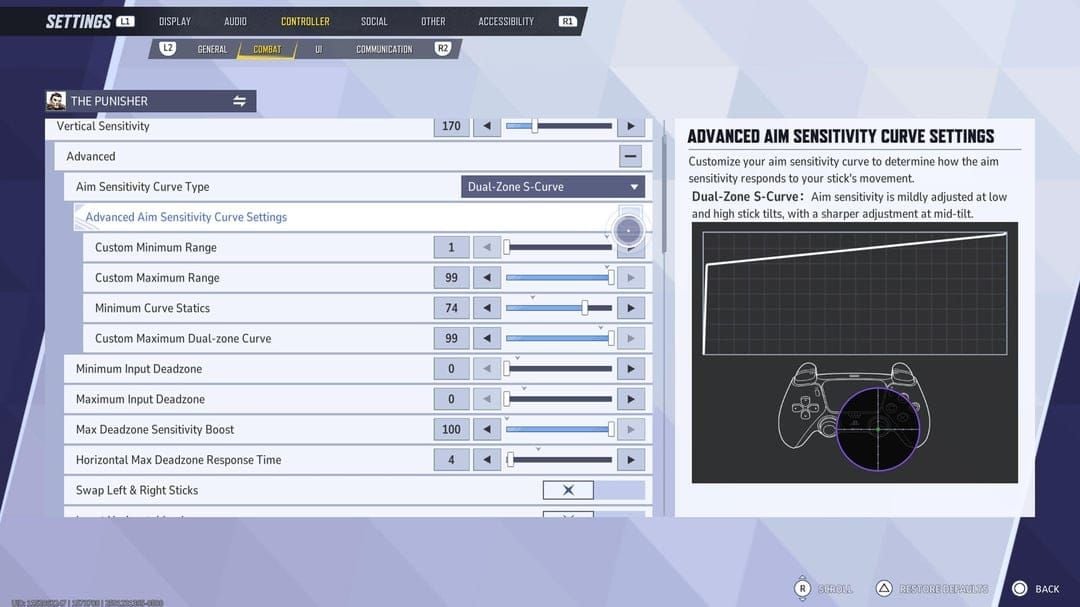
Линейный наклон: Ваше базовое соотношение ввода к движению 1:1. Предсказуемо, последовательно и, честно говоря, лучшая отправная точка для большинства игроков. Никаких сюрпризов, никаких странных кривых ускорения, которые нужно изучать.
S-образная кривая с двумя зонами: Вот это интересно. Маленькая внутренняя зона для пиксельной точности хедшотов, большая внешняя зона для быстрых разворотов на 180 градусов. Если вы пришли из Overwatch, это будет знакомо и комфортно.
Экспоненциальный наклон: Игроки Call of Duty узнают это. Чувствительность увеличивается экспоненциально с отклонением стика. Все еще жизнеспособно, но требует большего вложения мышечной памяти.
Рекомендуемые конфигурации чувствительности:
Соревновательные настройки SCUF:
- Горизонтальная/Вертикальная чувствительность: 200/200
- Кривая прицеливания: Линейная
- Минимальная/Максимальная мертвая зона ввода: 1
- Максимальное увеличение чувствительности мертвой зоны: 1
- Интенсивность помощи при прицеливании: 90
Сбалансированные настройки Dexerto:
- Горизонтальная чувствительность: 180
- Вертикальная чувствительность: 100
- Максимальное увеличение чувствительности мертвой зоны: 4
- Интенсивность помощи при прицеливании: 80
Расширенные настройки прицеливания
Максимальное увеличение чувствительности мертвой зоны (ускорение прицеливания): Вот где становится интересно. Эта настройка по сути является ускорением прицеливания — она умножает скорость вашего поворота, когда вы отклоняете стик до максимума. Сообщество разделилось во мнениях: GameFAQs предлагает установить ее на 100, SCUF рекомендует держать ее на минимальном значении 1, а Dexerto комфортно находится посередине на 4.
Мое мнение? Начните с низкого значения и постепенно увеличивайте. Вы хотите сохранить постоянство отслеживания, при этом имея возможность быстро поворачиваться для этих критических действий.
Процесс оптимизации мертвой зоны:
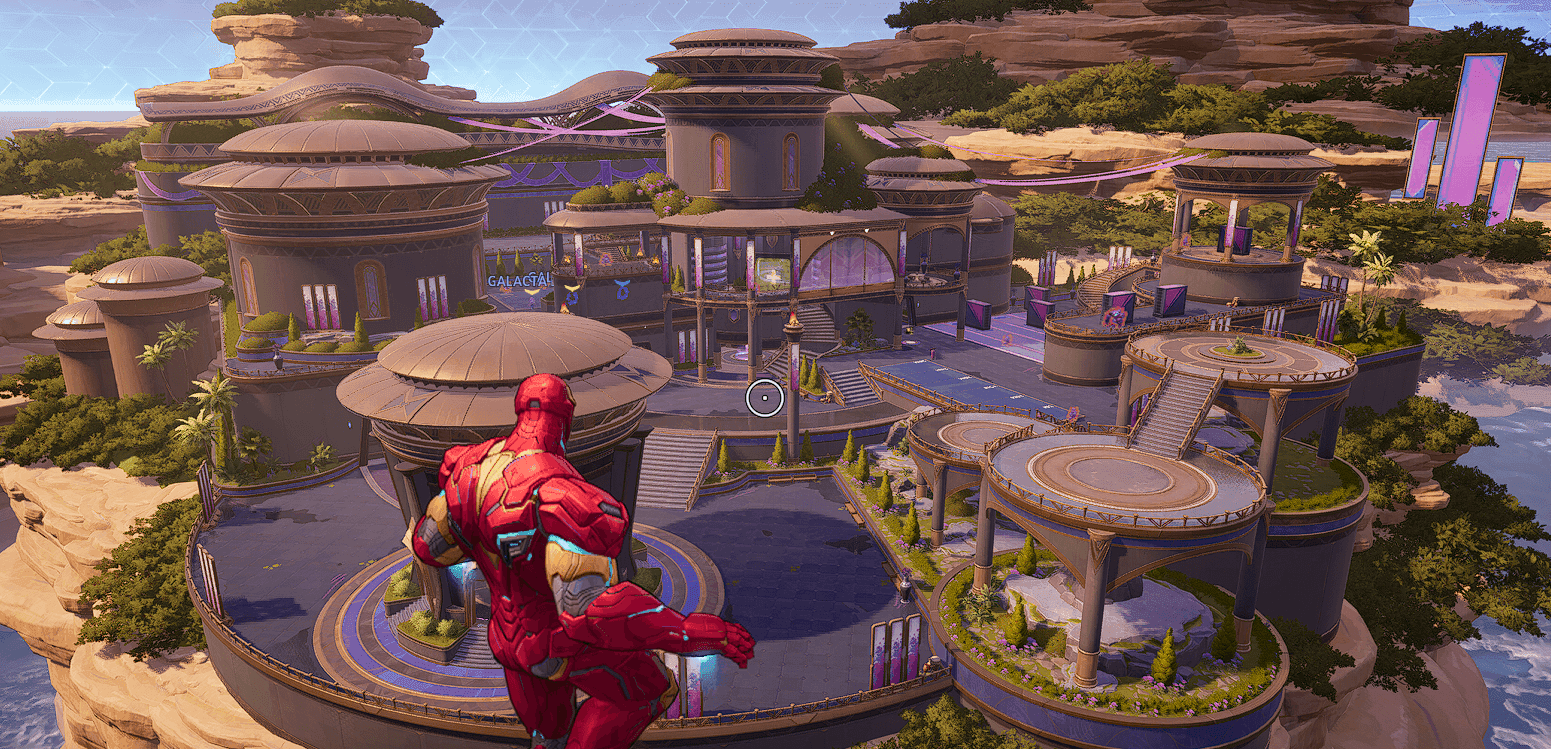
- Зайдите на тренировочный полигон.
- Отключите помощь при прицеливании и максимальное увеличение чувствительности мертвой зоны.
- Установите минимальную мертвую зону ввода на 0.
- Наблюдайте за дрифтом стика.
- Увеличивайте минимальную мертвую зону ввода на 1 каждый раз, пока дрифт не исчезнет.
Метод идеальной чувствительности PSA: Это более высокий уровень оптимизации. Найдите чувствительность, которая позволяет вам сделать поворот на 360 градусов за 1 секунду, введите ее в калькулятор PSA, протестируйте результаты, затем повторите. После семи итераций вы получите математически оптимизированную чувствительность. Слишком много для большинства игроков? Возможно. Но профессионалы клянутся этим.
Руководство по контроллерам для конкретных платформ
Оптимизация DualSense для PlayStation 5: Интеграция DualSense действительно впечатляет — тактильная обратная связь передает полезную информацию, а не просто обычную вибрацию. Однако для соревновательной игры вы захотите отключить эффекты триггеров, чтобы уменьшить задержку ввода. Оставьте тактическую вибрацию включенной для уведомлений об ультимативных способностях; это тонко, но полезно.
Профессиональный совет: встроенный микрофон может мешать вашим настройкам звука, поэтому тщательно настройте параметры голосового чата.
Настройки беспроводного контроллера Xbox: Контроллеры Xbox — это швейцарский армейский нож среди игровых периферийных устройств — они работают практически везде. Улучшения мертвой зоны триггеров в патче 1.x были значительными, давая вам точный контроль над откликом триггеров. Включите Настройки мертвой зоны стика движения персонажа для повышения точности движения.
Примечания по сторонним контроллерам: Большинство контроллеров со стандартной раскладкой хорошо работают с Marvel Rivals. Контроллеры с задними лепестками бесценны в соревновательной игре — повышение доступности огромно.
Помощь при прицеливании и система целей
Помощь при прицеливании в Marvel Rivals сложна, но не чрезмерно навязчива. Индивидуальная настройка для разных типов героев означает, что вы можете точно настроить ее в соответствии с фактической механикой оружия, а не использовать универсальные настройки.
Компоненты помощи при прицеливании:
- Размер окна: Пузырь прицеливания вокруг врага (оптимальный диапазон: 30-40, по умолчанию: 50)
- Интенсивность: Сила магнитного притяжения, которое вы получаете (рекомендуется: 80-90)
- Плавный вход: Скорость активации помощи — метательное оружие (80), мгновенное попадание (40), ближний бой (0)
Оптимизация для типов героев: Различные типы героев требуют разных подходов. Герои с мгновенным попаданием, такие как Хела, требуют мгновенной точности, в то время как герои с метательным оружием, такие как Мантис, получают выгоду от предсказательной помощи. Герои ближнего боя получают помощь в отслеживании в ближнем бою.
Держите Отключить помощь при прицеливании при максимальной мертвой зоне выключенной — вы хотите получать помощь при быстром движении. Установите Горизонтальное время отклика максимальной мертвой зоны на 0 для минимальной задержки ввода.
Расширенная оптимизация контроллера
Техники снижения задержки ввода: Включите режим HFR для 120 кадров в секунду на поддерживаемых дисплеях. Разница очевидна, особенно для быстрых героев. Проводное соединение по-прежнему превосходит беспроводное по чистой скорости отклика, хотя современные беспроводные контроллеры очень близки.
Управление драйверами и прошивкой: Обновляйте прошивку контроллера через приложения производителя. Обновления драйверов видеокарты часто также включают оптимизацию контроллера. Steam Input может конфликтовать с нативной поддержкой, поэтому тщательно настройте его.
Тренировочный полигон — ваш лучший друг для тестирования изменений. Используйте его активно — как стационарные, так и движущиеся цели помогут вам настроить параметры.
Устранение распространенных проблем с контроллером
Проблемы с обнаружением контроллера: Настройки контроллера Steam могут быть капризными. Если Marvel Rivals не распознает ваш контроллер, сначала проверьте конфигурацию Steam. Отключите конфликтующие устройства в диспетчере устройств — иногда случайные периферийные устройства пытаются имитировать ввод контроллера.
Дрифт мыши и конфликты ввода: Игроки на ПК иногда сталкиваются с нестабильным прицеливанием из-за одновременного обнаружения контроллера и мыши. Быстрое решение: отключите Steam Input для Marvel Rivals, обновитесь до последнего патча для улучшения необработанного ввода мыши или временно отключите неиспользуемые контроллеры.
Проблемы со сбросом назначений кнопок: Дружеское напоминание — текущая система имеет некоторые ограничения. Вы не можете сбросить отдельные назначения кнопок без очистки всех настроек. Расширенные параметры привязки, такие как двойное нажатие или удержание для использования, в настоящее время не поддерживаются. Надеемся, NetEase решит это в будущих обновлениях.
Вибрация и аудиоконфликты: Вибрация контроллера может заглушать важные звуковые подсказки. Для соревновательной игры установите ее на Выкл. или на Тактическая, чтобы получать только уведомления об ультимативных способностях. Микрофон DualSense может вызывать проблемы с обратной связью, поэтому соответствующим образом настройте голосовой чат.
Настройки контроллера для профессиональных игроков и соревновательная оптимизация
Соревновательные игроки отдают приоритет последовательности, а не комфорту. Когда на кону призовые, оптимизация производительности превосходит причудливые функции.
Стандартные соревновательные настройки:
- Вибрация: Выкл. (устраняет отвлекающие факторы)
- Эффекты триггеров: Выкл. (уменьшает задержку ввода)
- Интенсивность помощи при прицеливании: 80-85 (сбалансированная помощь)
- Линейная кривая прицеливания: Последовательность — это ключ
- Использование задних лепестков: Прыжок обычно назначается
Профессиональные настройки для конкретных героев: Игроки поддержки предпочитают Обратную связь прицела лечения для визуального подтверждения. Настройте Чувствительность цели, чтобы избежать лечения полностью здоровых танков вместо критических дамагеров. Игроки DPS обычно используют более высокую чувствительность в сочетании с минимальной помощью при прицеливании для максимального контроля.
Соревновательная арена требует стабильной производительности при различных настройках. Проводное соединение для обеспечения стабильности, запасные батареи для беспроводных контроллеров — эти основы важны, когда вы участвуете в турнире.
Часто задаваемые вопросы
Поддерживает ли Marvel Rivals контроллеры PS5 на ПК? Абсолютно. Полная поддержка DualSense через Steam и Epic, включая тактильную обратную связь и адаптивные триггеры. USB или Bluetooth, оба работают безупречно.
Как настроить пользовательские назначения кнопок для отдельных героев в Marvel Rivals? «Настройки» > «Контроллер» > «Бой», затем используйте выпадающее меню Все герои, чтобы выбрать конкретного персонажа. Изменения влияют только на этого героя. Массовая замена позволяет вам менять функции между несколькими героями одновременно.
Каковы лучшие настройки кривой прицеливания для соревновательной игры в Marvel Rivals? Линейный наклон для последовательности. Горизонтальная/вертикальная чувствительность между 180-200, минимальная/максимальная мертвая зона ввода 1, интенсивность помощи при прицеливании 80-90. Начните отсюда и настраивайте по ощущениям.
Могу ли я использовать контроллеры Xbox Elite или DualSense Edge с задними лепестками? Да, они отлично подходят для соревновательной игры. Сначала назначьте прыжок на задний лепесток — возможность прыгать, сохраняя при этом контроль над прицеливанием, революционна.
Как устранить задержку ввода контроллера и проблемы с обнаружением? Установите Горизонтальное время отклика максимальной мертвой зоны на 0, включите режим HFR для 120 кадров в секунду, используйте проводное соединение, когда это возможно. Для проблем с обнаружением отключите конфликтующие устройства в диспетчере устройств и обновите прошивку контроллера.
Какие настройки контроллера используют профессиональные игроки Marvel Rivals для разных типов героев? Линейная кривая, помощь при прицеливании 80-85, вибрация отключена. Игроки поддержки включают Обратную связь прицела лечения и настраивают Чувствительность цели. Игроки DPS предпочитают более высокую чувствительность (200/200) в сочетании с минимальной помощью при прицеливании для максимального контроля.